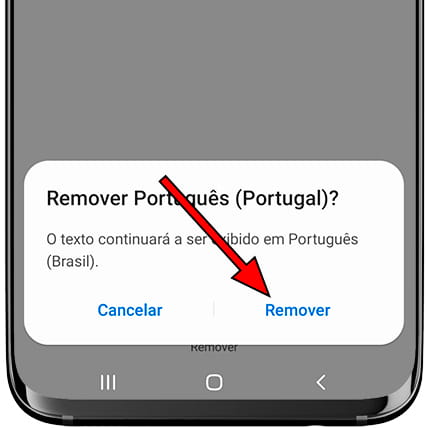Excluir idioma para um Samsung Galaxy S Light Luxury
Como excluir um idioma do Samsung Galaxy S Light Luxury?
Se você possui vários idiomas instalados no seu Samsung Galaxy S Light Luxury e deseja excluir um ou mais deles para liberar espaço em sua memória interna de 64 GB mostraremos como remover idiomas do Samsung Galaxy S Light Luxury seguindo o próximo tutorial.
Em algum momento você pode querer excluir um idioma que não precisa mais ou que considera desnecessário, o que é especialmente útil se você deseja liberar espaço de armazenamento ou simplificar as configurações do Galaxy S Light Luxury.
Neste tutorial, orientaremos você nas etapas necessárias para remover um idioma do seu Galaxy S Light Luxury.
Quer você tenha definido acidentalmente um idioma desnecessário ou simplesmente queira otimizar a lista de idiomas do seu dispositivo, você aprenderá como fazer isso de forma rápida e fácil.
Se, pelo contrário, o que você procura é alterar o idioma do seu Samsung Galaxy S Light Luxury pressione o seguinte link: Mudar idioma Samsung Galaxy S Light Luxury
Tempo estimado: 5 minuto.
1- Primeiro passo:
Primeiro vamos às configurações do Samsung Galaxy S Light Luxury, é o ícone da roda dentada, ele deve estar na tela inicial ou no menu do telefone, você pode acessar o menu principal normalmente arrastando o dedo de baixo para cima da tela.

2- Segundo passo:
Descemos pela tela do Samsung Galaxy S Light Luxury até encontrarmos a seção "Gestão geral", é a opção com o ícone de três linhas horizontais, semelhante a um equalizador de som.
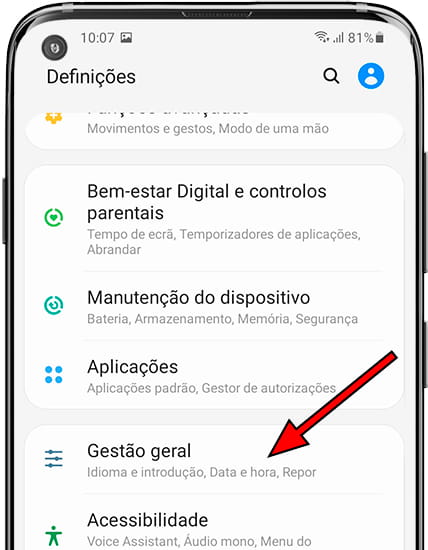
3- Terceiro passo:
Clique na primeira seção que aparecerá chamada "Idioma e introdução". Nesta seção você pode alterar o idioma dos textos exibidos no Samsung Galaxy S Light Luxury e também o idioma do teclado.
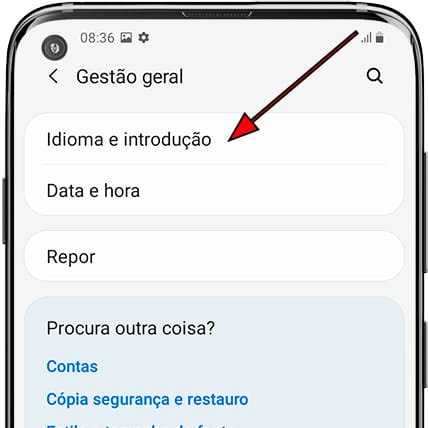
4- Quarto passo:
Clique novamente na primeira seção que aparecerá chamada "Idioma". Os idiomas instalados no Samsung Galaxy S Light Luxury serão exibidos abaixo.
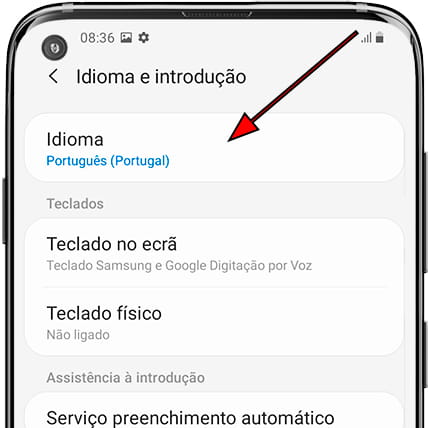
5- Quinto passo:
A lista de idiomas instalados em seu Samsung Galaxy S Light Luxury aparecerá, classificada mostrando o idioma padrão primeiro; se um aplicativo não suportar esse idioma, ele usará o próximo na lista. Se apenas um idioma parece ser capaz de removê-lo, você deve primeiro adicionar um novo idioma, mostraremos como adicionar um idioma aqui. Para excluir um idioma, clique em "Editar" no canto superior direito da tela.
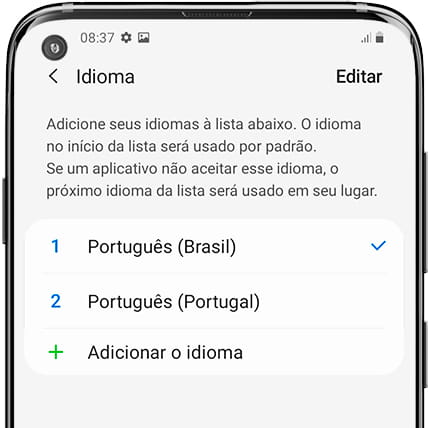
6- Sexto passo:
Círculos de seleção aparecerão à esquerda de cada idioma, clique em cada um dos idiomas que deseja remover de seu Samsung Galaxy S Light Luxury.
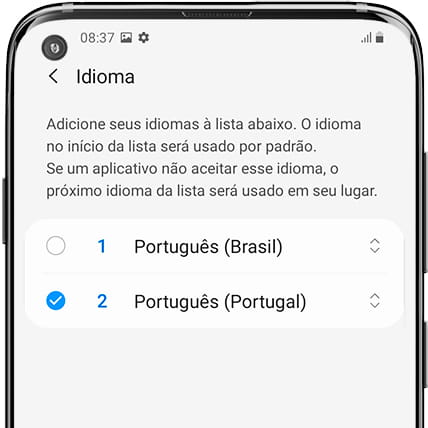
7- Sétimo passo:
Um ícone de lata de lixo e o texto "Excluir" aparecerão na parte inferior da tela do Samsung Galaxy S Light Luxury, clique para excluir os idiomas selecionados.
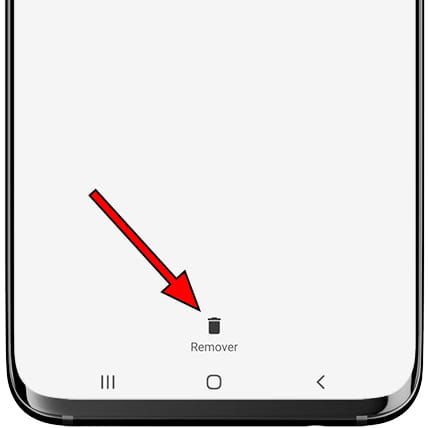
8- Oitava etapa:
Uma mensagem de confirmação aparecerá para verificar que não realizamos esta ação por engano, clique em "Excluir" para confirmar a exclusão e você já terá excluído esse idioma do seu Samsung Galaxy S Light Luxury.